Windows Server 2003域控制器的安装方法
今天为大家介绍一下Windows Server 2003 中的域控制器的安装方法,之前我们也简单的提到过Windows 域这个概念,那么什么是域呢?什么又是域控制器呢?其实很简单,我找了些资料,简单为大家介绍一下:
其实,我们提到域,首先就不得不提到活动目录这个概念了,那么什么是活动目录呢?很简单哦,从字面上看,活动目录由“活动”和“目录”两部分组成,其中“活动”是用来修饰“目录”,其核心是“目录”两个
字,而目录代表的是目录服务(Directory Service)。
目录的作用大家很熟悉,当拿到一本新书时首先看到的就是目录。(当然了,您要是一下子翻倒底,看不到目录我也没辙 )通过目录能知道书中有哪些具体内容。目录服务和目录不同,目录服务是一种网络服务,它存储网络资源的信息并使用户和应用程序能访问这些资源。
(*^__^*) 嘻嘻,别太乱了,哈~~
活动目录的逻辑结构包括域(Domain),域树(Domain Tree),域目录林(Forest)和组织单位(Organization Unit)。
OK!活动目录先唠这么多哈,马上说回域哈~
域是Windows Server 2003 活动目录逻辑结构的核心单元,是活动目录对象的容器
域”的真正含义指的是服务器控制网络上的计算机能否加入的计算机组合。 在“域”模式下,至少有一台服务器负责每一台联入网络的电脑和用户的验证工作,相当于一个单位的门卫一样,称为“域控制器(Domain Controller,简写为DC)”。
OK!文绉绉的说了半天,当然了,我说的也不一定就全面,大概概括一下而已,就当是抛砖引玉吧!(*^__^*) 嘻嘻,更多专业的资料文献大家可以去google 上bing 一下,出来的都是百度结果!
下面让我们进入正题吧,开始我们的域控制器的安装步骤喽~~
当然,我的作品风格是以图片为主,文字为辅,因为我这个人有个毛病,看太多的字,一会儿就会被催眠,而且有些文字性的东西,看着很枯燥乏味,不太容易理解,尤其是介绍某些界面的时候,很多是语言所无法解释的清楚的,所以我喜欢多用图片去为大家讲解,将文字附加于图片之上,这样或许大家接受起来可能会容易一点吧,(*^__^*) 嘻嘻,来点小插曲(看过《大笑江湖》的朋友应该有印象吧,一位得道的高人给了小鞋匠(小沈阳)一本武功秘籍,小鞋匠(小沈阳)由于喜欢看漫画书,看不懂那么多的文字,所以就弃之了~~ ,在此,我也想让更多的朋友来评述我的文章,在不乏知识交流的前提下,能够更加生动的为大家展示一下Windows Server 2003 的一些实用性的知识哦~ )
好了,废话不多说了,开整喽~~
首先我们打开一台Windows Server 2003 服务器,我是基于一台刚做
好Windows Server 2003 操作系统的基础上操作的。
首先我们打开运行
开始---运行---输入命令“dcpromo”
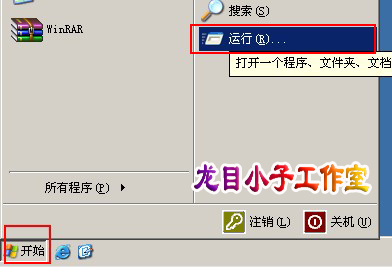
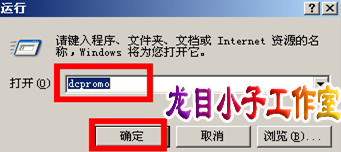
出现了欢迎安装向导,此向导会帮助您在这台服务器上安装Active Directory 服务,使其成为域控制器。单击“下一步”,我们继续……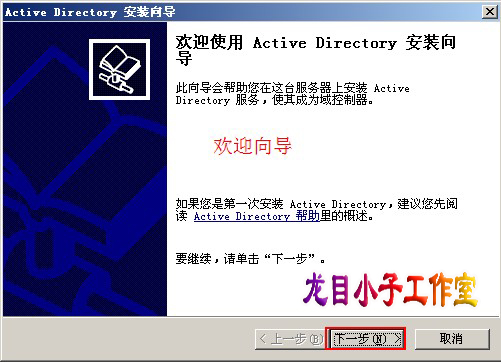
此时出现“操作系信息统兼容性”向导页。在此提示关于操作系统的兼容性的兼容性的信息。为了更好的利用Windows Server 2003 所提供的安全特性,建议域中的成员服务器的操作系统最好是Windows 2000 以上版
本,否则将无法最大限度地发挥Windows Server 2003 的特点。我的机器基本没什么问题,所以我就单击“下一步”继续了……
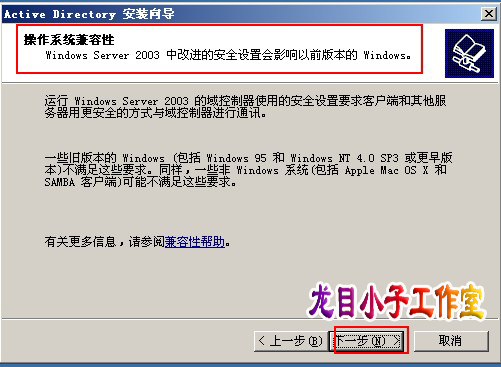
此时,弹出“域控制器类型”向导页。在此选择域控制器的类型是“新域的域控制器”和“现有域的额外域控制器”。因为这是我的网络中的唯一的一台域控制器,而且这是目录林中根域的第一台DC,所以此处应选择“新域的域控制器”单选按钮,然后单击“下一步”,我们继续……
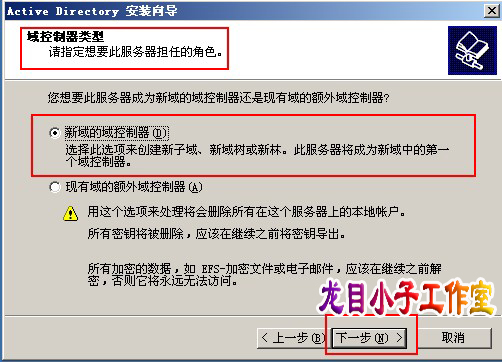
此时提示我们“创建一个新域”,在此选择要创建的域的类型,此处选择“在新林中的域”,单击“下一步”,继续……
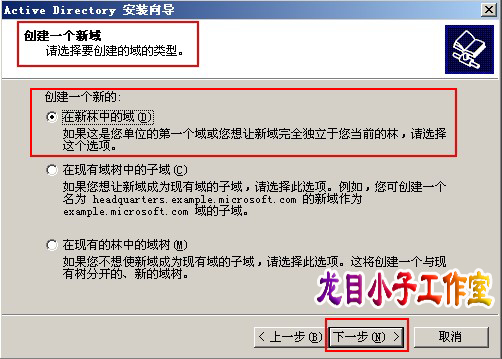
由于我的网络总没有任何的DNS 服务器,所以在此会提示安装或配置DNS,在此我就直接将DNS 安装到域控制器上了,选“否,只在这台计算机上安装并配置DNS”,单击“下一步”,继续……
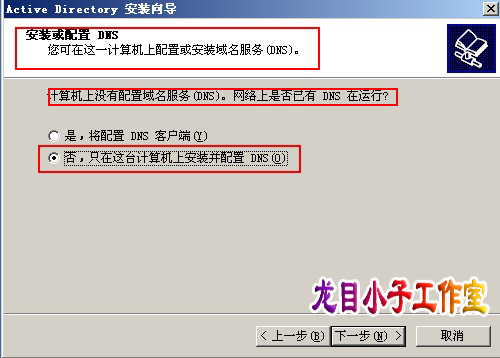
此时弹出“新的域名”向导页,在此为要创建的域指定DNS 名称,我此处指定的DNS 名为longmuxiaozi.com,单击“下一步”,继续……
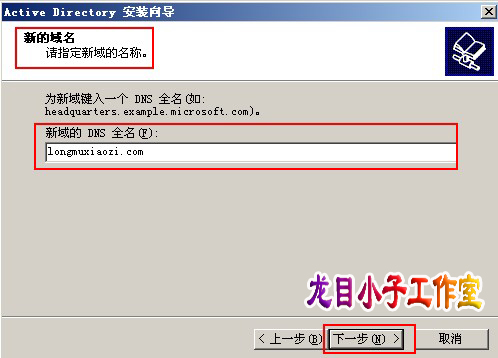
此时弹出“NetBIOS 域名”向导页,在此指定新域的NetBIOS 名,默认情况下,系统会使用DNS 名称中最前面的部分最为NetBIOS 名,如果该名称已经在网络中使用,那么系统会自动在该名称后面加上一个字符作为新域的NetBIOS 名称。也可以根据自己的需要手工指定另外一个名称作为新域的NetBIOS 名。OK,单击“下一步”,我们继续……
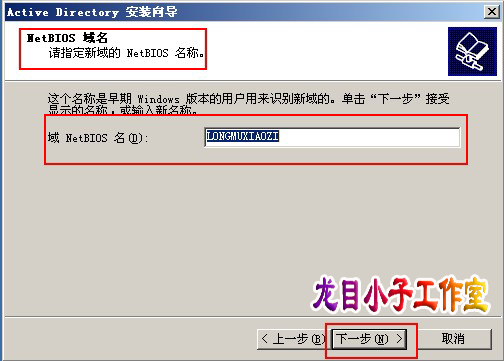
此时弹出“数据库和日志文件文件夹”向导页,在此选择活动目录数据库和日志的存放位置,默认情况下存放在%systemroot%\NTDS 文件夹下,也可以单击“浏览”按钮,选择其他存放位置。但是,我们出于安全性的
考虑,最好不要将活动目录数据库和日志放在同一个分区,而且要确保活动目录日志所在的分区必须有足够的剩余空间。如下图所示,设置好后,我们单击“下一步”,继续……
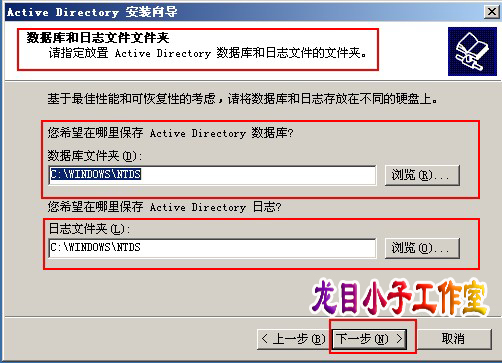
此时弹出“共享的系统卷”向导页,在此指定SYSVOL 文件夹的位置,SYSVOL 文件夹必须存放在NTFS 分区内,否则安装无法进行。设置好后,我们单击“下一步”,继续……
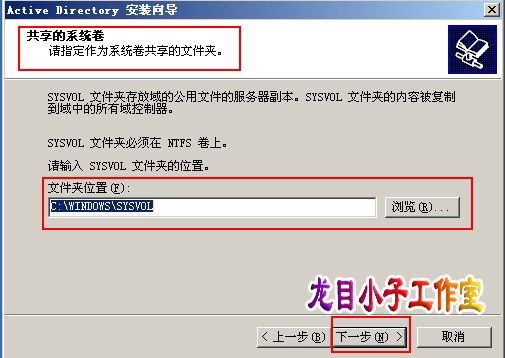
此时弹出“权限”向导页,在此选择用户和组对象的默认权限。此处就默认了,单击“下一步”,继续……
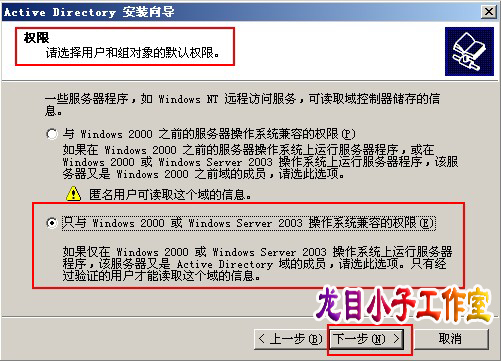
此时弹出“目录服务还原模式的管理员密码”向导页。在此需要指定“目录服务还原模式”下的管理员密码。
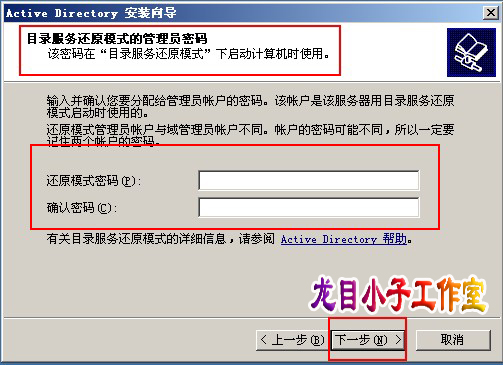
单击“下一步”,弹出“摘要”向导页,在此会给出以上各步骤选择结果的汇总(现在计算机还美欧做任何配置工作),此时如果要修改先前所做配置只要单击“上一步” 按钮即可哦~ ( 给你吃一次后悔药的机会哦)
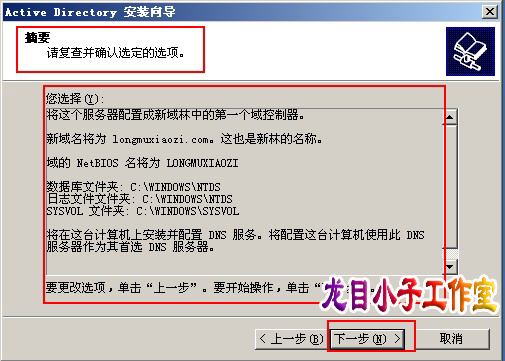
此时,单击“下一步”,按钮,系统就开始安装活动目录了。
建议:在安装过程中不要取消安装过程,否则可能造成系统无法启动。如果确实需要取消安装,可以在安装成功后执行活动目录的删除过程。
注意:在安装过程中,需要提供Windows Server 2003 的安装文件,所以我就事先将Windows Server 2003 的光盘放入进去了,以防止报错!
根据计算机的配置不同,活动目录的安装过程可能需要几分钟或几十分钟的时间,安装完成后会看到完成界面,此时此刻,我们需要的就是耐心的等待……
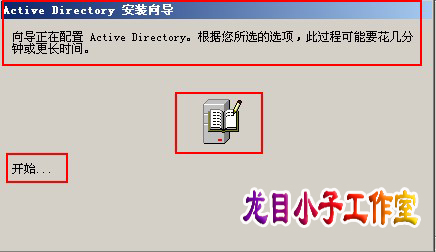
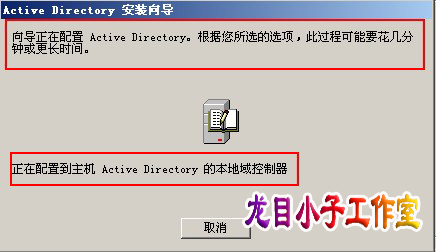
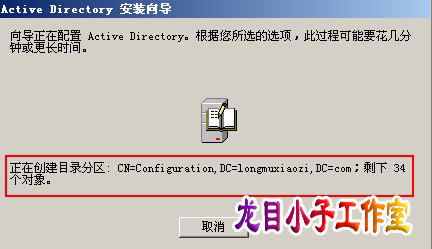
此时,单击“完成”按钮,重启后安装就结束了~~
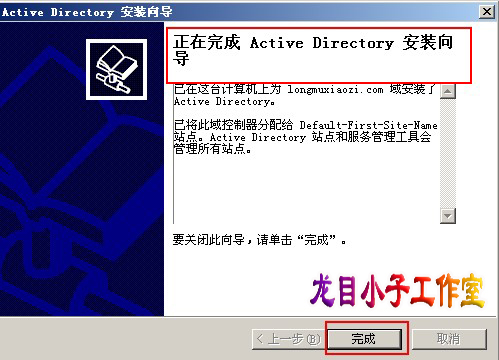
重启就OK了~~
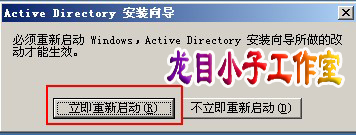
之后,系统进行域控制器地方首次登录……
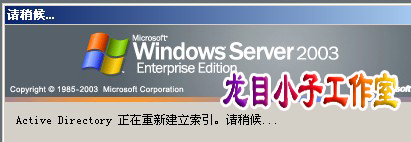
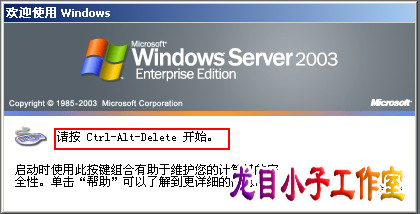
登录后,我们会发现计算机与之前的会有许多的不同之处哦~~
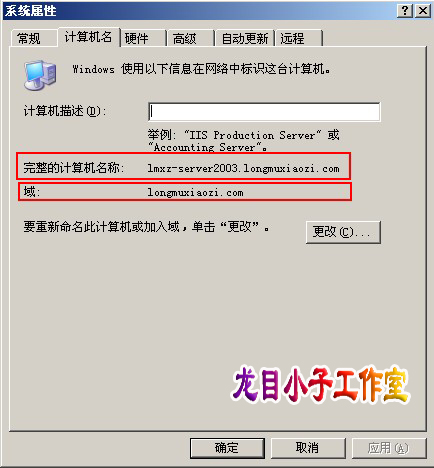
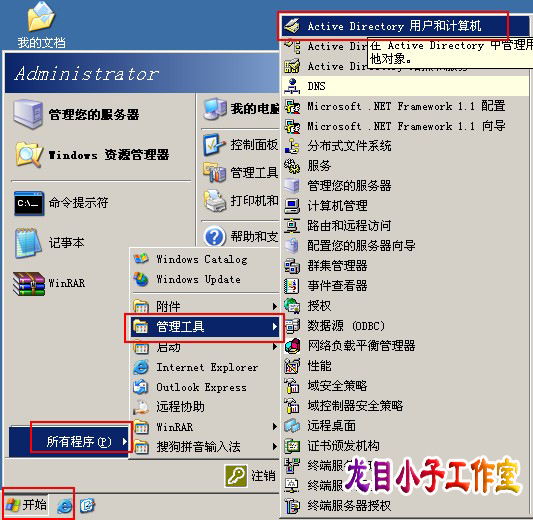
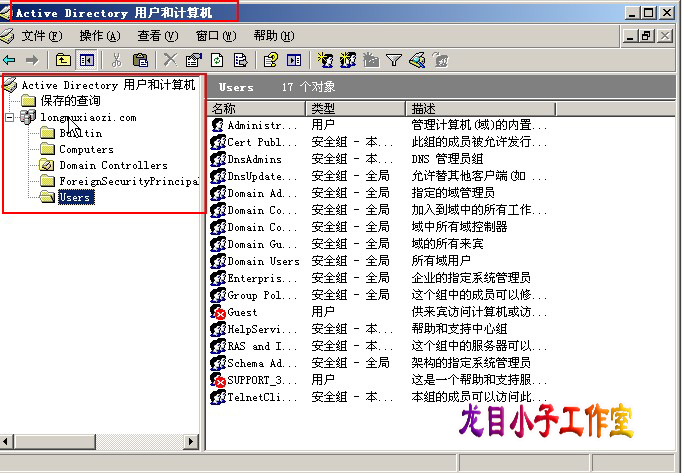
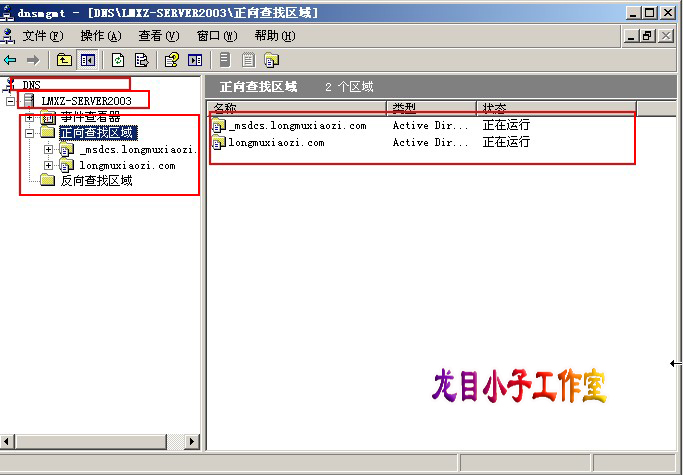
OK,就先写到这儿吧,更漂亮的排版,大家可以点击此处去免费下载哦~~
本文出自 “龙目小子,博闻天下” 博客,谢绝转载!